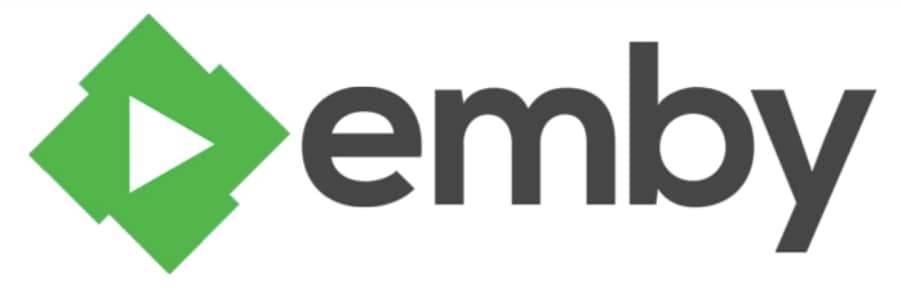
State pensando di trasmettere i vostri video preferiti, la musica, le foto o la TV in diretta sulla vostra rete QNAP? Emby Media Server è una soluzione interessante per lo streaming dei contenuti di vostro interesse su tutti i dispositivi collegati al QNAP NAS. Pertanto, abbiamo cercato di presentare una panoramica di Emby Server for QNAP e la procedura dettagliata per configurarlo sul NAS QNAP.
Parte 1. Che cos'è il server Emby per QNAP NAS?
Emby Server è un servizio di streaming ampiamente utilizzato su computer, smartphone, dispositivi di streaming, console di gioco e soprattutto dispositivi QNAP NAS per condividere e trasmettere contenuti audio e video al volo. Oltre alla condivisione, Emby consente anche la registrazione e la sincronizzazione dei media per un accesso successivo. Emby può essere considerato come la vostra mediateca personale, con contenuti di tendenza sotto il vostro controllo, dove potete gestire i contenuti della vostra ricerca.
Caratteristiche principali di Emby Server per QNAP NAS
Ecco l'elenco delle caratteristiche principali del server Emby per prestazioni migliori e un'esperienza di streaming piacevole.
Caratteristiche principali |
Descrizione |
| Trasmissioni TV in Diretta | Emby offre una funzione di Live TV che consente di guardare i canali TV in diretta o le loro trasmissioni sulla rete QNAP. Questa funzione può essere sfruttata se la vostra famiglia ama guardare programmi televisivi, eventi musicali o trasmissioni in diretta. |
| 4K Canali via cavo | Ora potete trasmettere i vostri canali via cavo 4K preferiti sulla vostra rete QNAP utilizzando Emby. Tutto ciò di cui avete bisogno è un sintonizzatore affidabile e l'autorizzazione del vostro provider via cavo, e sarete pronti per lo streaming dei canali. |
| Download dei media | Emby consente di scaricare i contenuti multimediali per l'uso offline, indipendentemente dal fatto che siano stati trasmessi in streaming o meno. Se amate guardare film, programmi TV, partite, serial o documentari, scaricateli sul vostro QNAP e poi trasmetteteli in streaming sulla vostra rete NAS. |
| Registrazione manuale e automatica | È possibile configurare l'impostazione se si desidera registrare un evento di streaming manualmente o automaticamente. Se si è selezionata l'opzione di registrazione automatica, Emby registrerà tutti i flussi prospettici. |
| Impostazione dei Limiti di Tempo Massimo per la Registrazione | È facile impostare limiti di tempo massimi per la registrazione di una sessione di streaming. Inoltre, è possibile indicare l'ora di inizio e di fine di una sessione da registrare (ad esempio, ora di inizio: 5 minuti, ora di fine: 55 minuti). |
| Supporto di più canali e abilitazione dei record di serie | Emby consente di registrare simultaneamente programmi di più canali e di salvarli per una visione successiva. Inoltre, è possibile attivare la registrazione di serie per un programma televisivo o un evento, come ad esempio gli episodi di una serie drammatica. |
| Configurazione del Dashboard del Server | È possibile configurare il dashboard in base alle proprie preferenze. Ad esempio, è possibile modificare il layout della visualizzazione dei widget e delle schede. Inoltre, è possibile configurare il colore delle schede per identificare e distinguere le schede attualmente aperte. |
| Abilitazione al tema personalizzato | L'abilitazione del tema personalizzato è una funzione fantastica se siete stufi del tipico tema bianco o nero. Emby offre un'infinita personalizzazione dei colori per configurare la visualizzazione del menu principale. È anche possibile impostare la propria immagine preferita o una combinazione di colori sfumati come tema di sfondo per Emby. |
| Abilitazione dei testi nello streaming audio | È possibile utilizzare questa funzione se si è amanti dei testi e si desidera visualizzare i testi delle canzoni durante lo streaming del proprio evento musicale preferito. Inoltre, Emby offre diversi layout, stili e colori dei caratteri per la visualizzazione dei testi durante lo streaming. |
| Streaming a qualità automatica | Emby imposta automaticamente la qualità video dei contenuti in streaming in base alla velocità della rete. Questa funzione è utile soprattutto per gli utenti di Internet a bassa velocità. |
| Categorizzazione dei contenuti | I contenuti vengono visualizzati in categorie per facilitare la scelta dei contenuti preferiti. Se amate i thriller, le notizie dell'ultima ora o gli eventi musicali, potete trovarli facilmente grazie a questa funzione di categorizzazione. |
| Visualizzazione dei contenuti di tendenza | Emby visualizza i contenuti di tendenza e quelli on-demand in base alle valutazioni degli utenti sulla sua interfaccia principale, in modo da poter accedere ai film, ai serial o agli spettacoli televisivi più popolari. |
| Gestione dei contenuti per adulti | È possibile censurare i contenuti per adulti o tabù utilizzando la funzione Parental Control. Questa funzione è fondamentale per i genitori, soprattutto se i loro figli utilizzano Emby per guardare i contenuti. |
| Saltare di intro | Emby consente di saltare le introduzioni dei programmi TV per avere una sensazione di streaming fluida e non noiosa. |
| Sincro. di file o cartelle nel cloud | È possibile sincronizzare un file o una cartella multimediale dall'account Emby al Cloud per utilizzarlo successivamente su un dispositivo QNAP NAS (condivisione, visualizzazione o streaming). |
Prestazioni del server Emby per QNAP NAS
QNAP Emby si comporta in modo eccellente per quanto riguarda lo streaming di contenuti multimediali su una rete basata su QNAP. La sua vasta compatibilità, la visualizzazione dei sottotitoli e la transcodifica accelerata dall'hardware ne consentono l'utilizzo da parte di utenti di quasi tutti i Paesi. Perché Emby permette agli utenti di scaricare sottotitoli in più di 200 lingue.
Per quanto riguarda l'interfaccia, il suo tema colorato non vi farà stancare o annoiare perché Emby offre opzioni illimitate per la personalizzazione del tema, tra cui temi colorati, temi immagine e temi sfumati. Tuttavia, la sua interfaccia di backend (dove si gestiscono le impostazioni dell'account, gli abbonamenti, le librerie, ecc.) lascia un po' perplessi e può confondere un utente alle prime armi.
Se siete preoccupati di spendere soldi per Emby, sappiate che Emby offre tonnellate di funzioni nel suo piano Premiere, tra cui la sincronizzazione con il cloud, il download dei media, il salto dell'introduzione, lo streaming di qualità automatica, la registrazione di più flussi, ecc. Tuttavia, è possibile usufruirne anche nella versione Emby Free, perché le funzioni principali come lo streaming e l'abilitazione dei sottotitoli sono gratuite.
Recensioni degli Utenti Emby Server for QNAP NAS
Valutazione basata sulle recensioni degli utenti: 4.1/5 (Verifica valutazione)
Gli utenti hanno valutato in modo eccezionale i servizi di streaming di Emby per QNAP NAS. Il 90% degli utenti è soddisfatto delle sue caratteristiche, della compatibilità e dell'interfaccia, rendendola la migliore piattaforma emergente per lo streaming multimediale per le reti QNAP NAS.
D'altra parte, alcuni utenti hanno considerato il suo piano premiere come costoso e più caro rispetto ai suoi rivali di mercato. Inoltre, alcuni utenti si sono lamentati del fatto che la sua configurazione richiede un po' di tempo e la sua interfaccia è disordinata.
Pro e Contro del Server Emby per QNAP NAS
Abbiamo presentato alcuni vantaggi e svantaggi di Emby Media Server per migliorare la comprensione di questo servizio di streaming.
Pro
Integrazione con dispositivi di streaming come Roku e Chromecast
Ampio controllo parentale
Ricco di temi
Supporta computer PC, laptop, smartphone, tablet, NAS, dispositivi di streaming e altro ancora.
Supporta la registrazione manuale e automatica
Conversione di file per diversi dispositivi
Contro
La maggior parte delle funzioni richiede un abbonamento
Incompatibile con alcune versioni QNAP
Relativamente più costoso rispetto alla concorrenza
L'interfaccia di backend (dove si configura l'impostazione) è complessa
Parte 2. Come Impostare Emby sul QNAP NAS?
L'impostazione di Emby sul vostro QNAP può richiedere un po' di tempo. Ecco la procedura approfondita per installare e configurare Emby Server sul dispositivo QNAP NAS per lo streaming di contenuti:
Installazione di Emby Server QNAP:
Passi Operativi:
Passo 1: Aprite il vostro browser web e visitate il sito ufficiale di Emby.
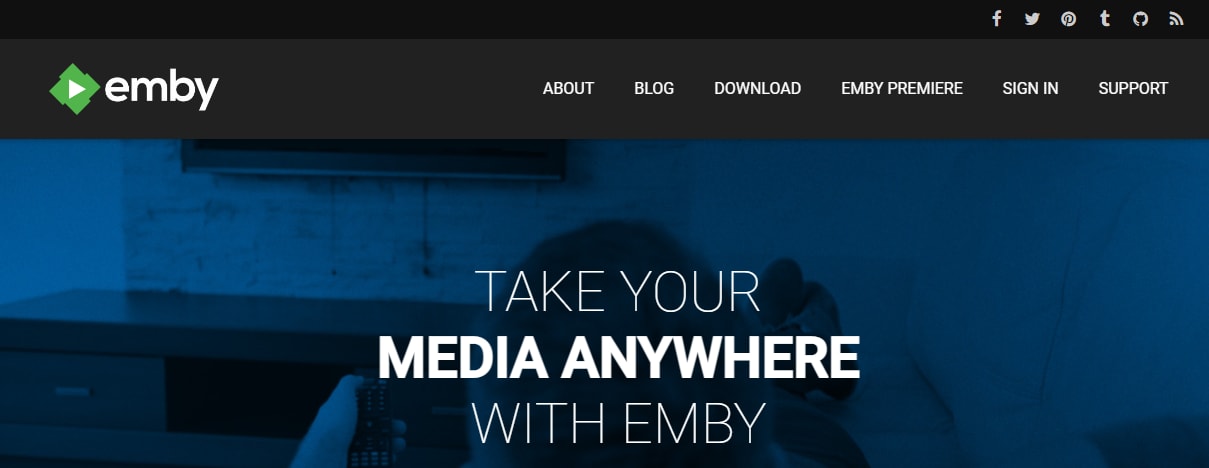
Passo 2: Nel menu principale apparirà l'opzione Download. Facendo clic su di esso, si aprirà una nuova finestra che mostrerà le diverse versioni di Emby per altri dispositivi. Fare clic sull'opzione QNAP per scaricare Emby per il QNAP NAS.
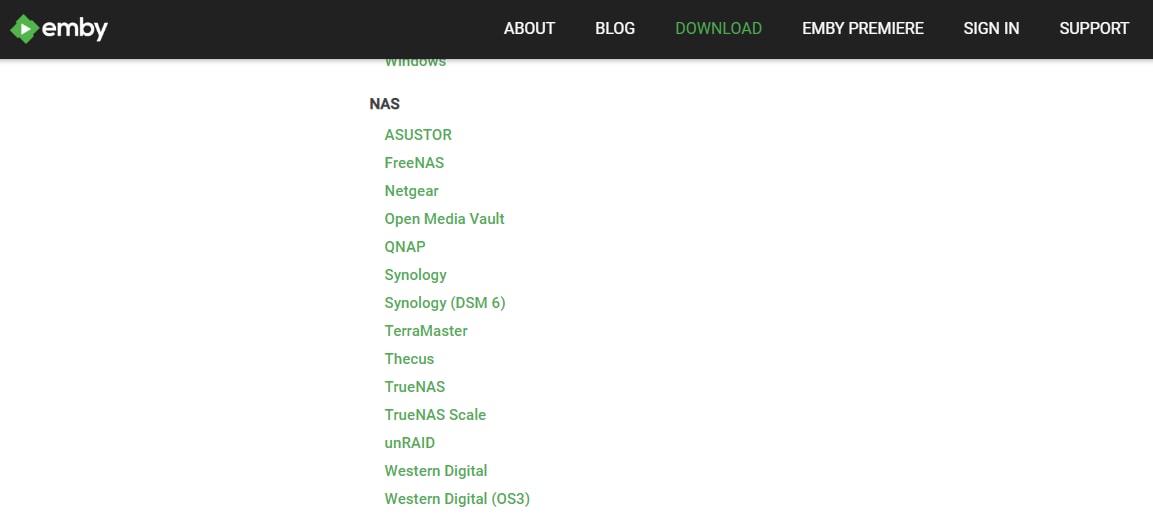
Passo 3: Emby chiederà quale Version si desidera scaricare per il QNAP NAS. È possibile scaricare la versione di Emby in base alle specifiche del proprio QNAP.
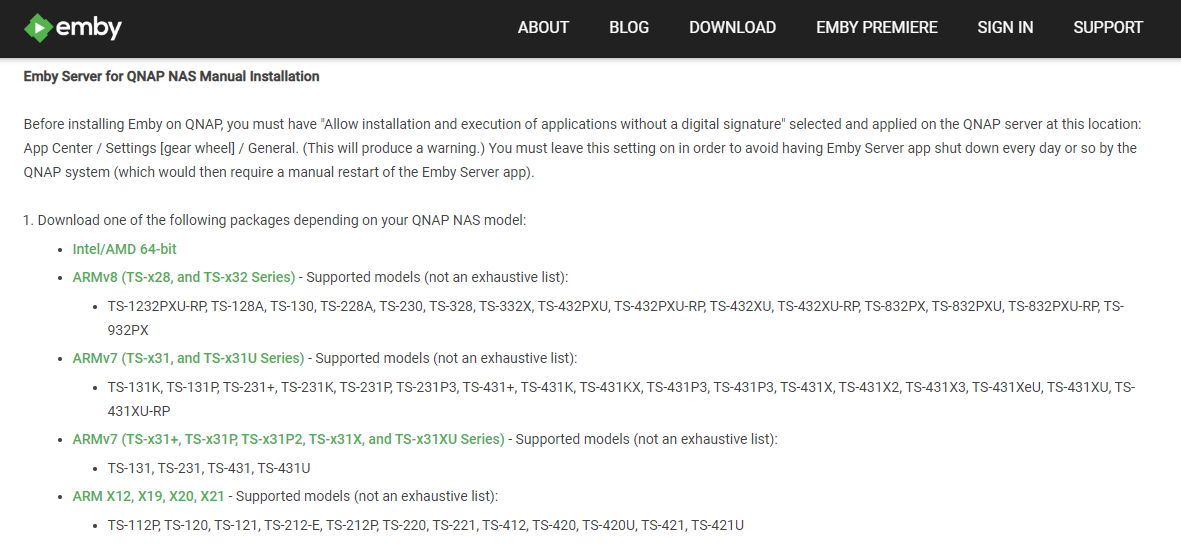
Passo 4: A questo punto, navigare su QNAP e lanciare App Centre sul dispositivo NAS.

Passo 5: È possibile vedere l'opzione Install Manually nell'angolo in alto a destra. Fare clic su questa opzione per sfogliare e installare manualmente Emby.
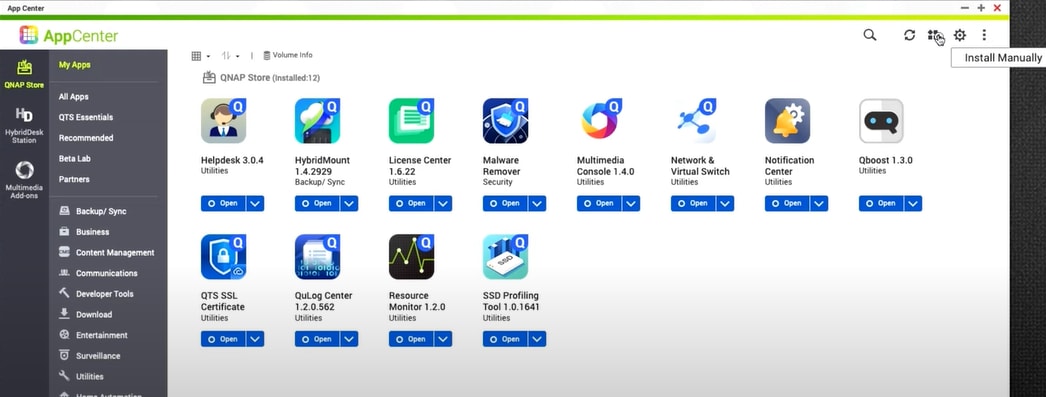
Passo 6: QNAP App Centre sfoglierà e mostrerà automaticamente l'installazione di Emby scaricata quando si fa clic su Installa manualmente. Selezionate Emby server setup e fate clic su Open per installare Emby sul vostro QNAP. L'installazione richiederà un paio di minuti.
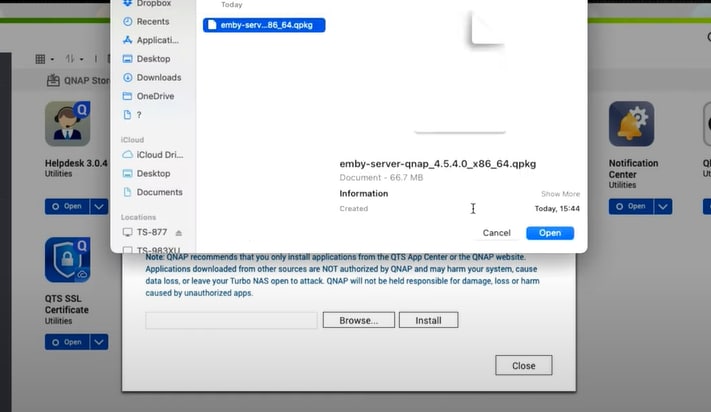
Impostazione di Emby su QNAP
Dopo l'installazione, è necessario eseguire alcune operazioni di base per configurare il server Emby sul QNAP NAS. Ecco i passaggi dettagliati:
Passi Operativi:
Passo 1: Si aprirà una finestra Welcome che chiederà di scegliere la lingua preferita.
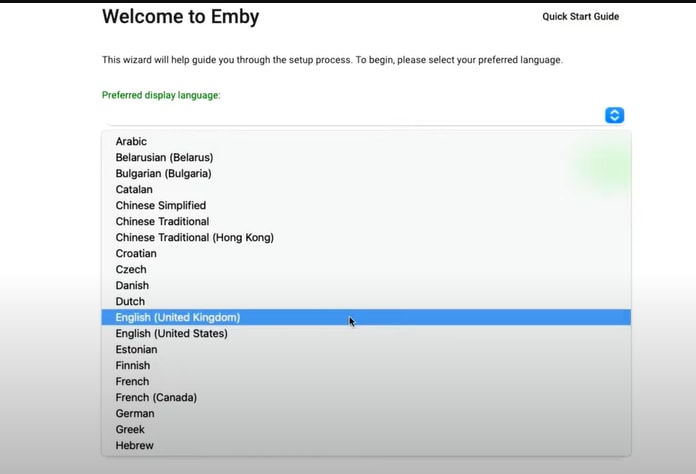
Passo 2: Se non si dispone di un account Emby, Create nell'interfaccia Emby QNAP. D'altra parte, è possibile collegare un account Emby preesistente, se ne avete uno.
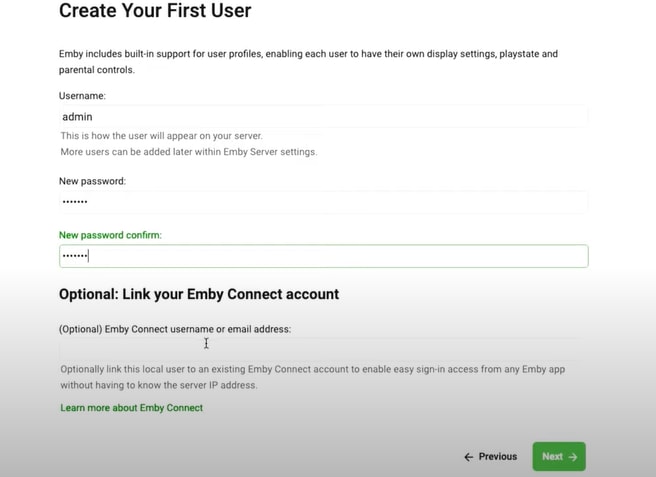
Passo 3: A questo punto, è possibile impostare la Media Library facendo clic sull'opzione +New Library.
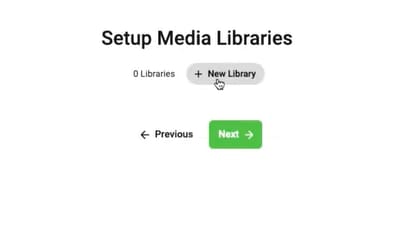
Passo 4: Per terminare il processo di creazione della Biblioteca, si devono inserire le informazioni richieste, come il tipo di contenuto, la lingua dei metadati, ecc.

Passo 5: Al termine, si aprirà la finestra di avanzamento per informare del completamento dell'installazione. Fare clic su Finish per iniziare a usare Emby sul QNAP NAS.
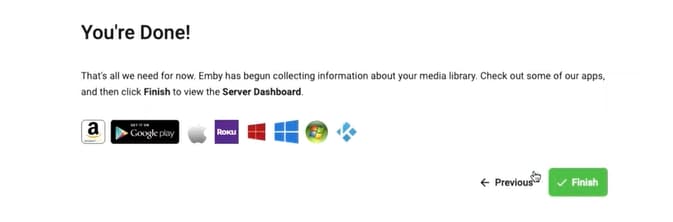
Passo 6: Il pannello di sinistra di QNAP Emby mostrerà i dettagli dell'account Emby, le Librerie, i temi e altre impostazioni. È possibile gestire le configurazioni utilizzando le opzioni del pannello sinistro.
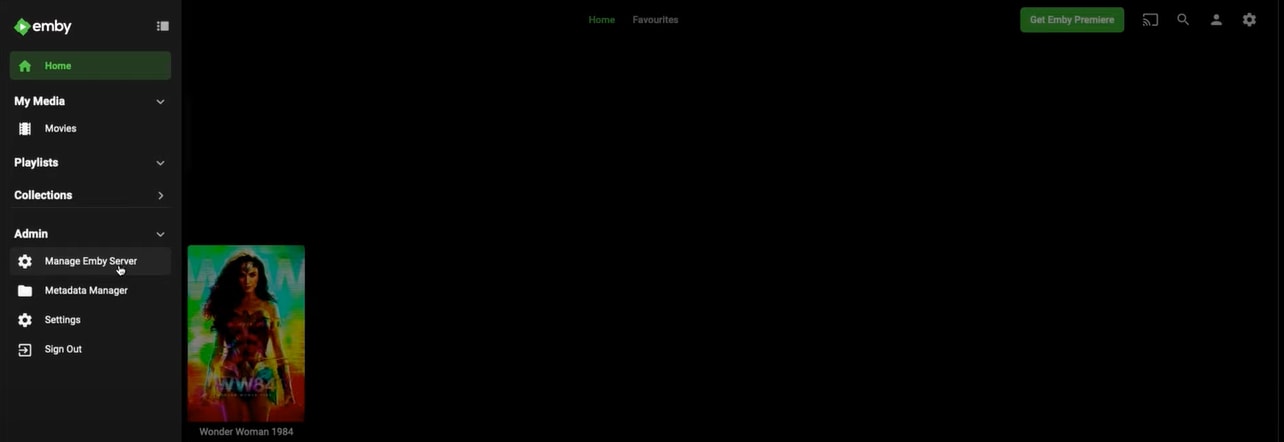
Parte 3. Emby e la sua alternativa Plex: quale scegliere per il vostro server multimediale?
Sul mercato sono disponibili diverse applicazioni server multimediali per trasformare il NAS QNAP in una piattaforma di streaming multimediale, tra cui due sono molto importanti: Plex ed Emby. Abbiamo condotto un confronto testa a testa tra i due servizi in modo che possiate individuare rapidamente il migliore per il vostro QNAP.
Parametro |
Emby |
Plex |
| Installazione | Un po' difficile perché non troverete Emby su QNAP App Centre. | È relativamente facile perché Plex è disponibile su QNAP App Centre. |
| Interfaccia utente | Relativamente meno facile da usare | Più facile da usare |
| Caratteristiche | Funzionalità più flessibili e facili da personalizzare. | Le funzioni sono numerose, ma la loro personalizzazione è un po' difficile. |
| Applicazioni clienti | Non disponibile | Disponibile |
| Playback | Offre agli utenti informazioni sulla playback dei media che stanno guardando. | Nessuna funzione di questo tipo è disponibile in Plex |
| Prezzi | Ha una versione gratuita e tre piani a pagamento: Mensile: $4.99 Annuale: $54 Abbonamento a vita: $119 |
Plex ha anche una versione gratuita e tre piani a pagamento: Mensile: $4.99 Annuale: $39 Abbonamento a vita: $119 |
Plex ed Emby forniscono entrambi servizi di qualità per lo streaming multimediale su reti NAS. Sebbene entrambe le applicazioni presentino vantaggi e svantaggi, la scelta di una di esse come media server dei vostri sogni è una scelta del tutto personale. In breve, possiamo affermare che Plex è più incline a creare un'esperienza user-friendly, mentre Emby è più personalizzabile nelle sue funzioni.
Parte 4. È possibile recuperare i dati multimediali dal NAS QNAP?
Oltre allo streaming dei contenuti, è possibile scaricare i contenuti multimediali e archiviarli sul QNAP NAS utilizzando Emby Server. Tuttavia, se il vostro programma televisivo o film preferito viene cancellato accidentalmente, non c'è nulla di cui preoccuparsi.
È possibile recuperare i supporti persi tramite un potente strumento di recupero che consente di recuperare i dati NAS. In questo scenario, si consiglia di utilizzare Recoverit, il software più accreditato che supporta il ripristino del QNAP NAS con risultati garantiti.

Perché consideriamo Recoverit la soluzione migliore per il NAS Data Recovery?
5.481.435 persone lo hanno scaricato.
Recoverit aiuta a recuperare immagini, video, documenti e altri tipi di file persi o cancellati dal dispositivo QNAP NAS in modo efficiente e sicuro.
È possibile utilizzare il piano premium di Recoverit come prova gratuita. Assicura una garanzia di rimborso di 7 giorni se i suoi servizi non sono di vostro gradimento.
È possibile recuperare i dati in pochi secondi con risultati certificati se il dispositivo subisce cancellazioni inattese, formattazioni, corruzione, attacchi di virus o arresti anomali.
Recoverit supporta la scansione avanzata del NAS, rendendo il recupero del QNAP NAS comodo e veloce.
Contiene una funzione di recupero video avanzata in grado di scansionare e raccogliere automaticamente i frammenti video per ripristinare i file video.
Passi Operativi:
Passo 1: Avviare Recoverit Data Recovery Software sul computer dopo averlo scaricato.
Passo 2: Fare clic sull'opzione "NAS and Linux" nel pannello di sinistra dell'interfaccia principale.
Per Windows XP/Vista/7/8/10/11
Per macOS X 10.10 - macOS 13
Passo 3: A questo punto, fare clic sul pulsante NAS Recovery e Recoverit inizierà a cercare i dispositivi NAS per ripristinare i dati.

Passo 4: Recoverit visualizzerà l'elenco di tutti i dispositivi QNAP NAS sotto l'opzione NAS Servers.
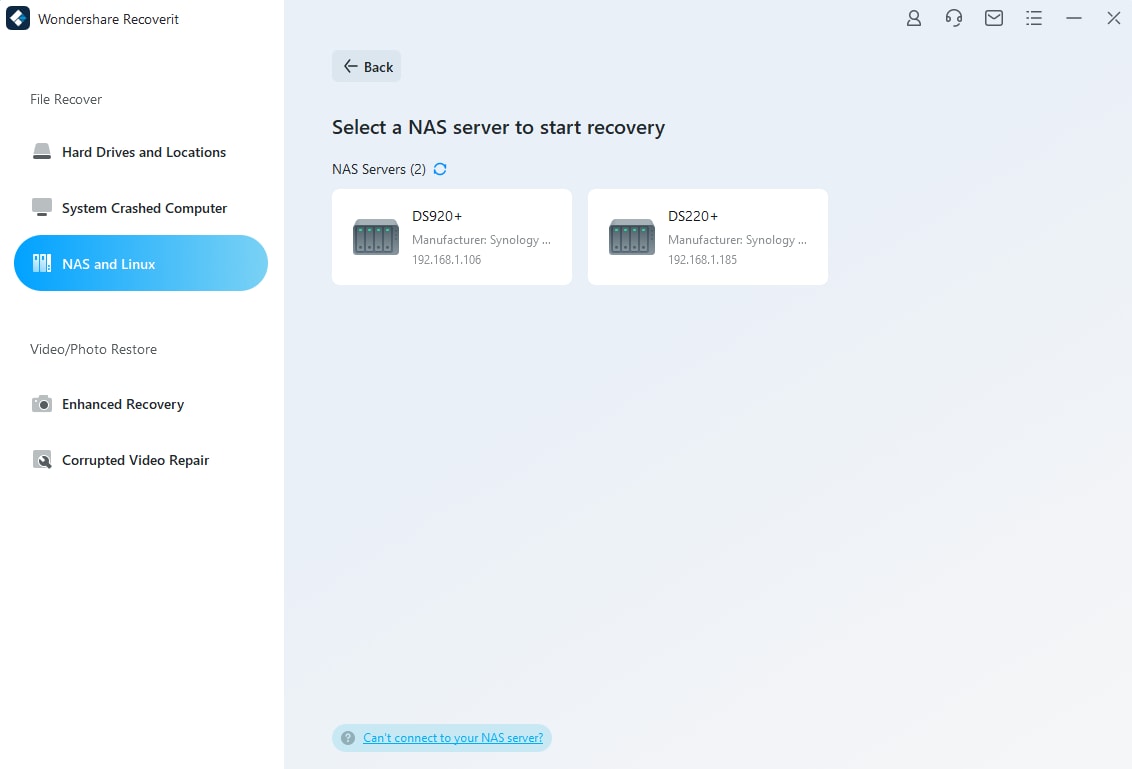
Passo 5: Specificare il dispositivo NAS per avviare il recupero.

Passo 6: Compilare i dettagli e fare clic sul pulsante Connetti per stabilire una connessione remota.
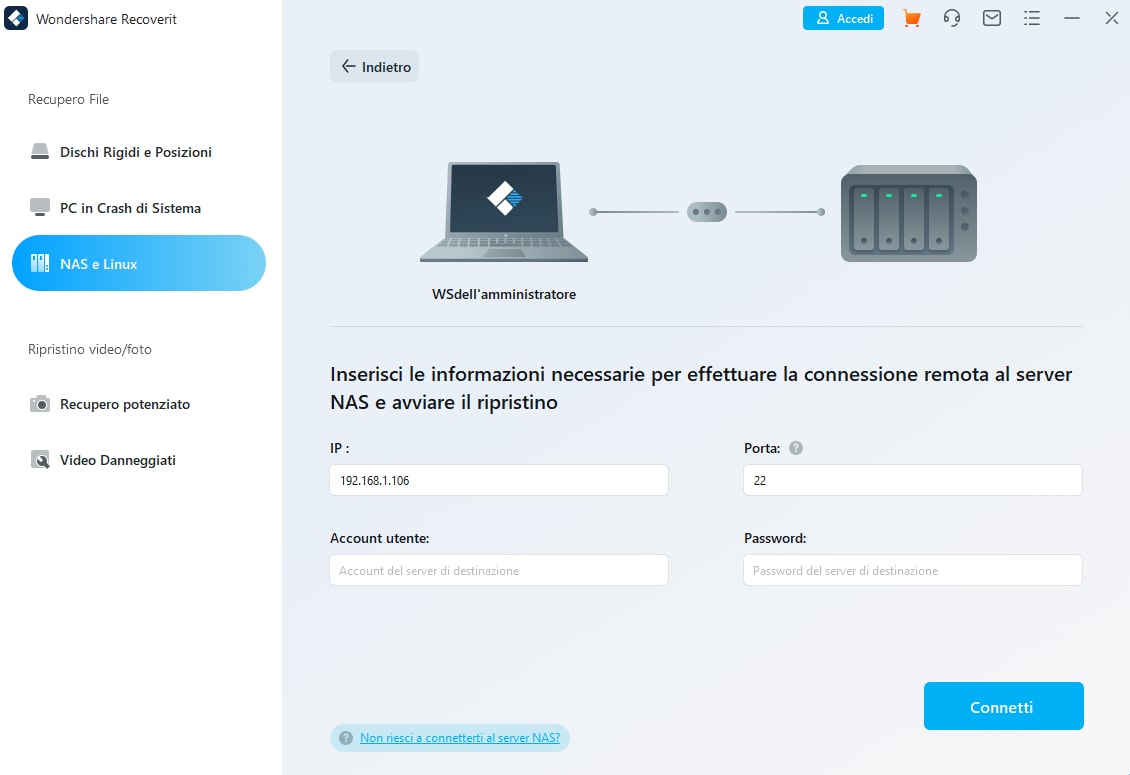
Passo 7: Dopo lo sviluppo della connessione, Recoverit avvierà la Scanning dei file cancellati nel dispositivo NAS specificato.
Passo 8: Visualizzare in anteprima il supporto scansionato per identificare i dati da recuperare.

Passo 9: Fare clic sul pulsante Recupera per recuperare i file eliminati dopo l'anteprima.

Esercitazione video su Come recuperare i file dal server NAS?
Per Windows XP/Vista/7/8/10/11
Per macOS X 10.10 - macOS 13
Conclusione
Se state cercando una soluzione di streaming imbattibile per il vostro QNAP NAS, Emby Server merita di essere preso in considerazione. Ricco di innumerevoli funzioni e temi affascinanti, il server Emby è stato la scelta principale della maggior parte degli utenti QNAP. Alla luce di ciò, abbiamo valutato a fondo il server Emby, le sue caratteristiche, le prestazioni, i pro e i contro, la procedura di installazione, le recensioni degli utenti e le soluzioni alternative.
Per Windows XP/Vista/7/8/10/11
Per macOS X 10.10 - macOS 13
 100% sicuro e download gratuito
100% sicuro e download gratuito


